Wer unter Windows XP das Netzwerk deinstallieren möchte, entfernt alle gespeicherten Verbindungen und räumt Protokolle, Dienste und Treiber restlos ab. Sinnvoll ist das unter anderem bei hartnäckigen Verbindungsproblemen, vor einem Geräteverkauf oder wenn der Rechner dauerhaft offline betrieben werden soll. Die folgende Anleitung führt PC-Besitzer Schritt für Schritt durch eine saubere Netzwerk-Deinstallation in Windows XP.
Einordnung: Was „Netzwerk deinstallieren“ unter Windows XP bedeutet
Unter Windows XP bezeichnet „Netzwerk deinstallieren“ das vollständige Entfernen der Netzwerkumgebung: Gespeicherte Verbindungsprofile und installierte Komponenten (z. B. Client für Microsoft-Netzwerke, Datei- und Druckerfreigabe, Protokolle) werden entfernt, der zugehörige Netzwerkadapter inklusive Treiber aus dem System genommen, optional die Netzwerk-Stacks (TCP/IP, Winsock) auf Werkzustand zurückgesetzt. Das Ergebnis: ein System ohne aktive Netzwerkschnittstellen, ohne gespeicherte Profile und mit neutraler Standardkonfiguration für Netzwerkprotokolle.
Hinweis: Windows XP wird seit 2014 nicht mehr unterstützt. Eingriffe sollten mit Bedacht und nur nach einer Datensicherung erfolgen.
Vorbereitung und Sicherung
Vor dem Start empfiehlt sich ein Wiederherstellungspunkt. Zusätzlich hilfreich: aktuelle Treiber der Netzwerkkarte (falls später eine erneute Installation geplant ist) sowie Administratorrechte. Während der Arbeiten sollte keine Software installiert oder aktualisiert werden, die eine Internetverbindung benötigt.

Sergey Dudikov/shutterstock.com
Netzwerkverbindungen und -komponenten entfernen: So geht‘s
- Systemsteuerung öffnen → Netzwerkverbindungen.
- Vorhandene Einträge prüfen:
o LAN-Verbindung für kabelgebundene Adapter.
o Drahtlose Netzwerkverbindung für WLAN.
o Wähl- oder VPN-Verbindungen (PPPoE, Einwahl, Firmen-VPN). - Benutzerdefinierte Verbindungen löschen: Wähl-/VPN-Verbindungen lassen sich per Rechtsklick auf Löschen entfernen.
- Eigenschaften der LAN-/WLAN-Verbindung öffnen → Register Allgemein. Unter „Diese Verbindung verwendet folgende Elemente“ Einträge wie Client für Microsoft-Netzwerke, Datei- und Druckerfreigabe oder zusätzliche Protokolle/Dienste auswählen und – sofern möglich – mit Deinstallieren entfernen oder durch Entfernen des Häkchens deaktivieren.
o TCP/IP ist Kernbestandteil des Systems und lässt sich häufig nicht direkt deinstallieren; hier hilft später ein Reset (siehe unten).
Netzwerkkarte im Geräte-Manager deinstallieren
- Systemsteuerung → System → Register Hardware → Geräte-Manager.
- Zweig Netzwerkadapter aufklappen.
- Betroffene Karte auswählen, Rechtsklick Deinstallieren. Im Dialog die Entfernung des Treibers bestätigen.
- Nach der Deinstallation Neustart ausführen. Windows erkennt den Adapter bei Bedarf erneut; für eine vollständige Deinstallation gegebenenfalls die automatische Treiberinstallation abbrechen.
Dieser Schritt sorgt dafür, dass keine physische Schnittstelle mehr aktiv ist und verhindert, dass Windows bestehende Verbindungseinträge automatisch reaktiviert.
Drahtlose Profile, Brücken und Freigaben entfernen
- WLAN-Profile löschen: In Netzwerkverbindungen die Drahtlose Netzwerkverbindung öffnen → Register Drahtlose Netzwerke. In „Bevorzugte Netzwerke“ sämtliche Einträge markieren und entfernen.
- Netzwerkbrücke: Falls eine Netzwerkbrücke vorhanden ist (z. B. LAN + WLAN gekoppelt), diese per Rechtsklick löschen.
- Internetverbindungsfreigabe (ICS): In den Eigenschaften einer Verbindung → Register Erweitert ggf. die Freigabeoptionen deaktivieren (Häkchen entfernen). Dadurch werden automatisch angelegte Freigaberegeln und statische IP-Einstellungen zurückgenommen.
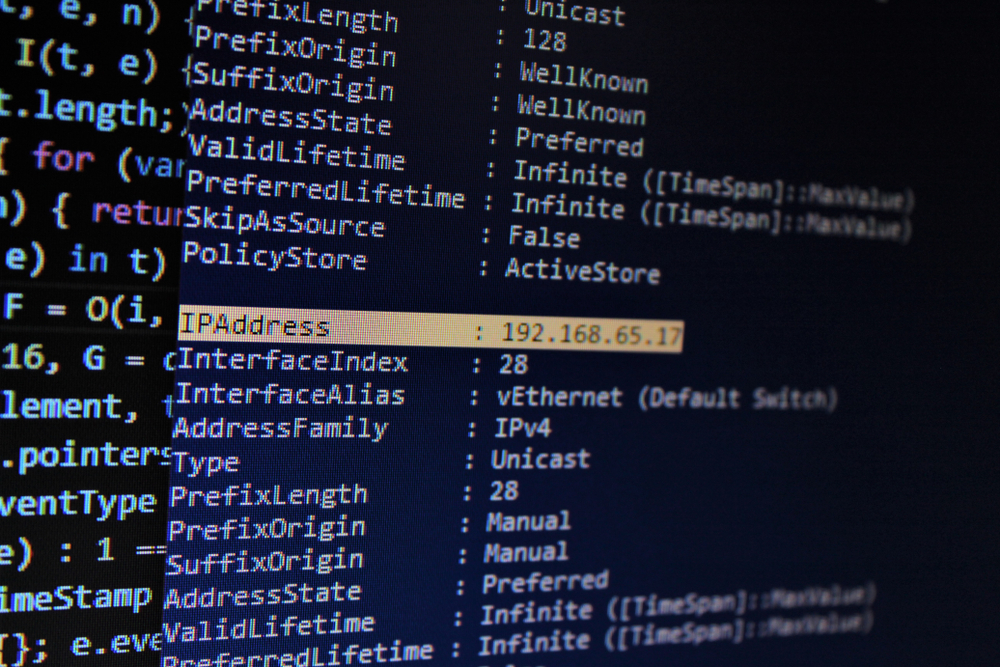
Habichtland/shutterstock.com
Netzwerk-Stack zurücksetzen (Kommandozeile)
Für ein „sauberes“ Entfernen logischer Restkonfigurationen hilft ein Reset des TCP/IP-Stacks und der Winsock-Kataloge:
- Start → Ausführen → cmd starten.
- Nacheinander ausführen:
- netsh winsock reset
- netsh int ip reset resetlog.txt
- Anschließend Neustart.
Dieser Vorgang setzt Protokollbindungen, Sockets und relevante Registry-Einträge auf Werkseinstellungen zurück. Sinnvoll ist das, wenn Komponenten nicht deinstalliert werden konnten oder eine Netzwerksoftware (z. B. VPN-Clients) tiefe Systemhaken hinterlassen hat.
Nacharbeiten und Kontrolle
Nach dem Neustart bitte erneut den Geräte-Manager und die Netzwerkverbindungen prüfen:
- Keine aktiven Adapter oder nur deaktivierte Einträge sollten sichtbar sein.
- Unter Netzwerkverbindungen dürfen keine benutzerdefinierten Wähl-/VPN-Verbindungen mehr erscheinen.
- In den Eigenschaften der verbleibenden (deaktivierten) Verbindungen sollten keine unnötigen Dienste/Protokolle mehr mit Häkchen versehen sein.
Wer das System offline weiterverwenden möchte (z. B. für Altsoftware), kann die Adapter dauerhaft deaktiviert lassen. Für eine spätere Reaktivierung einfach den Treiber neu installieren und die benötigten Komponenten (z. B. TCP/IPv4, Client für Microsoft-Netzwerke) wieder aktivieren.
Häufige Stolpersteine und Tipps
- „Deinstallieren“ ausgegraut: Bei Kernkomponenten ist die Schaltfläche nicht verfügbar. Häkchen entfernen und zusätzlich den netsh-Reset verwenden.
- Treiber kehren nach dem Neustart zurück: Windows erkennt bekannte Hardware automatisch. Im Assistenten die Installation abbrechen, wenn der Adapter nicht mehr genutzt werden soll, oder den Adapter im Geräte-Manager dauerhaft deaktivieren.
- VPN-Reste/Filtertreiber: Manche VPN- oder Sicherheitslösungen installieren Filtertreiber. Nach deren Deinstallation über Software in der Systemsteuerung erneut den Netzwerk-Stack zurücksetzen.
- Statische IPs und DNS-Einträge: Vor dem Entfernen gegebenenfalls notieren. Der Reset setzt diese auf DHCP/Standard zurück.
- Sicherheitssoftware: Firewalls oder Internet-Security-Suites können den Stack beeinflussen. Während der Deinstallation temporär deaktivieren und danach wieder aktivieren oder sauber entfernen.
Netzwerk deinstallieren unter Window XP: Unser Fazit
Das Deinstallieren des Netzwerks unter Windows XP ist kein einzelner Klick, sondern eine Abfolge aus dem Entfernen gespeicherter Verbindungen, dem Bereinigen der Komponenten, der Deinstallation des Netzwerkadapters und einem abschließenden Reset des Netzwerk-Stacks. Wer diese Schritte in Ruhe und mit Sicherung durchführt, erhält ein System ohne aktive Netzwerkfunktion – auf Wunsch jederzeit reversibel durch eine erneute Treiberinstallation und eine Aktivierung der benötigten Komponenten.

